回绝受限轻松拜候授权限庇护的注册表键值
出于平安考虑,注册表的一些重要键值默认遭到系统的权限庇护,即便我们以治理员身份运行“注册表编纂器”也没有拜候的权限。那么该若何更便利地对那些键值停止拜候呢?下面笔者介绍一些适用的办法。
文|俞木发
一、注册表权限备份和恢复
因为要对那些特殊键值停止拜候,次要的办法就是对其键值权限停止更改,所认为了制止更改权限后形成不成预知的错误,在操做之前要对那些键值停止备份。
1.查看权限
关于受庇护的键值,现实上是只要系统内置的SYSTEM账户有完全掌握的权限,好比[HKEY_LOCAL_MACHINESAMSAM](保留当地账户信息键值),右击该键值抉择“权限”,在组和用户列表中能够看到,Administrators组账户没有权限,只要SYSTEM账户有完全掌握权限(图1)。
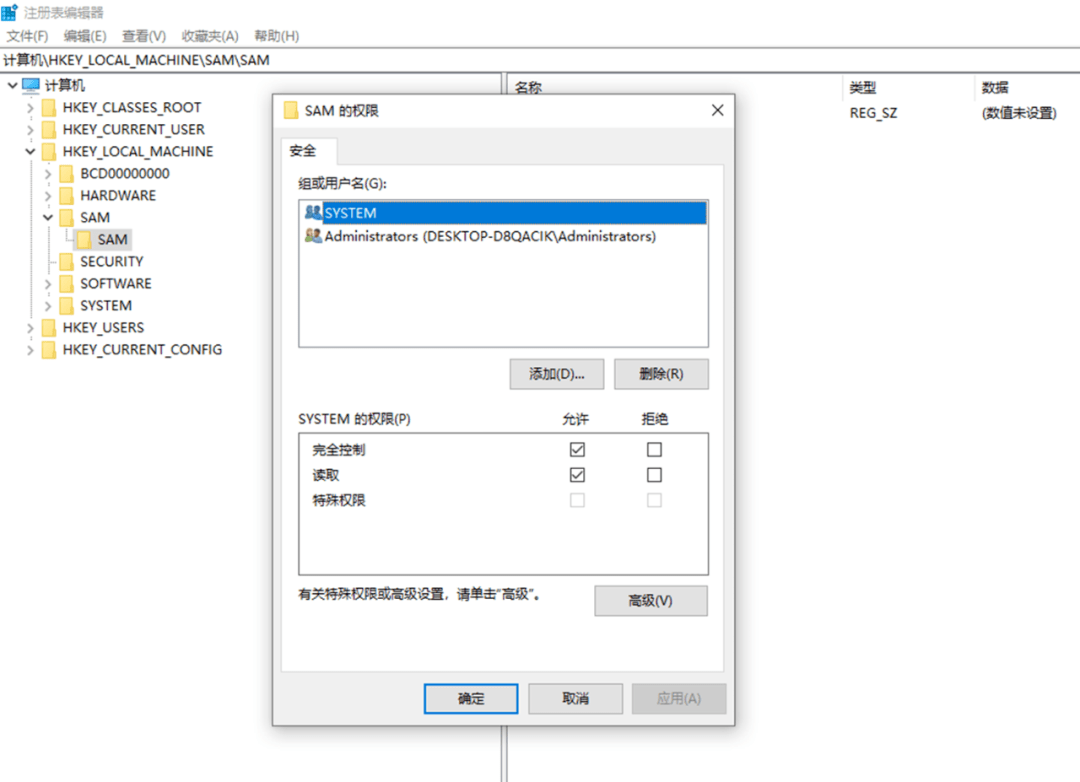
2.设置备份号令
既然只要SYSTEM账户才有权限拜候,因而键值的备份也需要利用SYSTEM账户来停止操做。我们能够利用创建使命方案的体例实现备份。以治理员身份启动号令提醒符,输进并施行号令“schtasks/create/sc minute/mo 60/tn"backup"/tr"reg export HKEY_LOCAL_MACHINESAMSAM X:SAM.reg"/ru SYSTEM/RL HIGHEST”,如许会创建一个名为“backup”的使命(图2)。
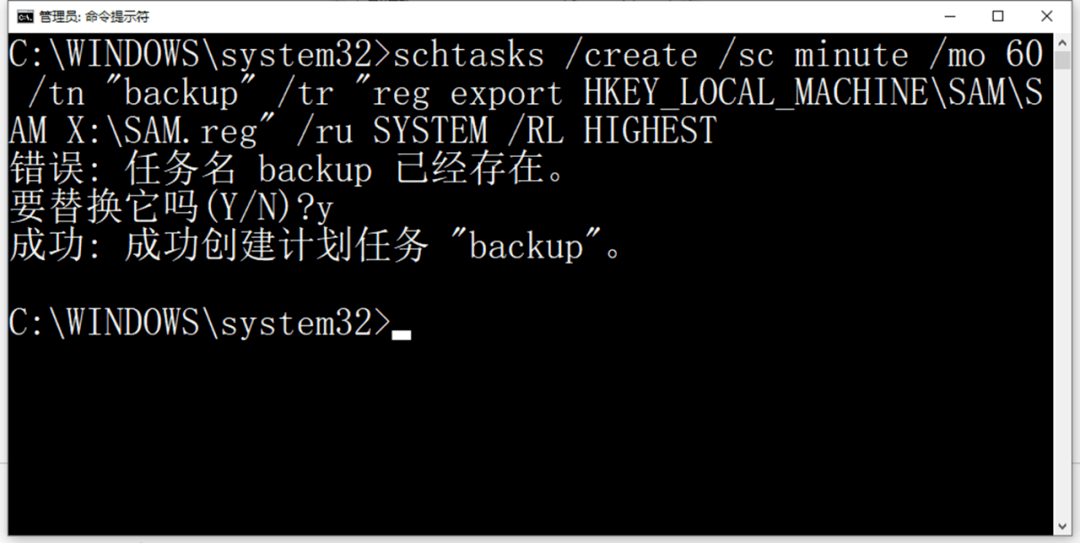
展开全文
3.运行备份使命
翻开使命方案窗口,在使命列表中就能够看到创建的“back”使命。双击翻开其属性窗口,能够看到它运行的账户是SYSTEM(通过schtasks号令行参数“/ru SYSTEM”设置装备摆设),而且“利用更高权限运行”(通过schtasks参数“/RL HIGHEST”设置装备摆设)(图3)。各人也能够利用类似办法来创建本身需要的号令行。
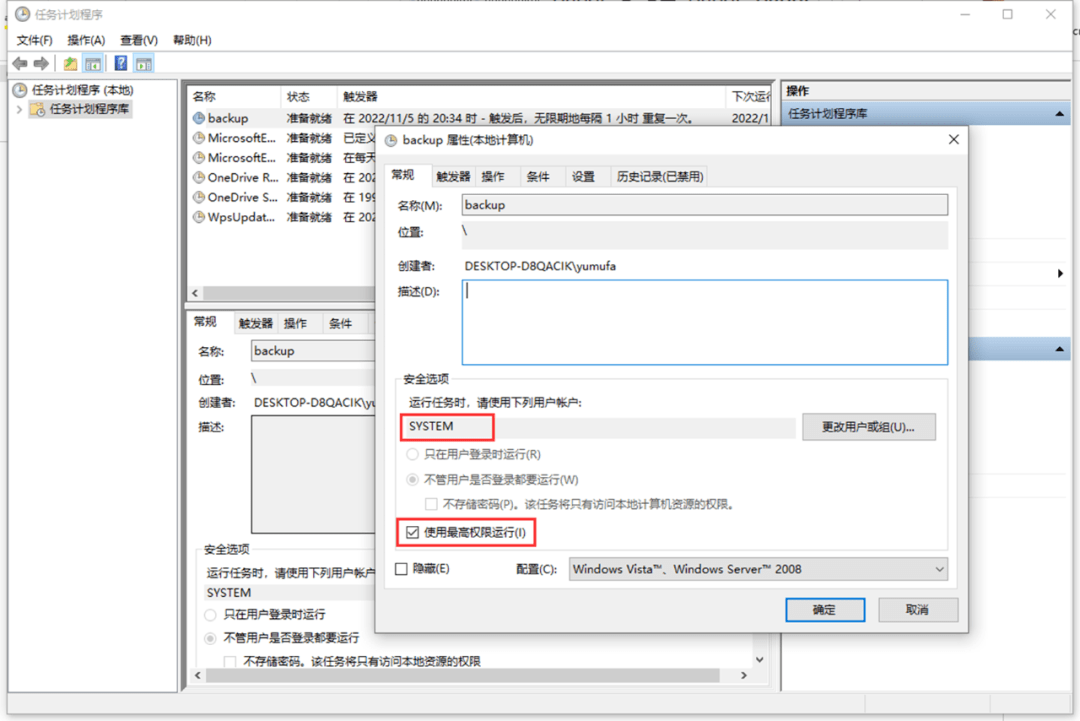
在使命列表右击“backup”并抉择“运行”,如许完成使命的施行后就能够在X:看到备份好的sam.reg,翻开后即可看到此中键值的内容(图4)。
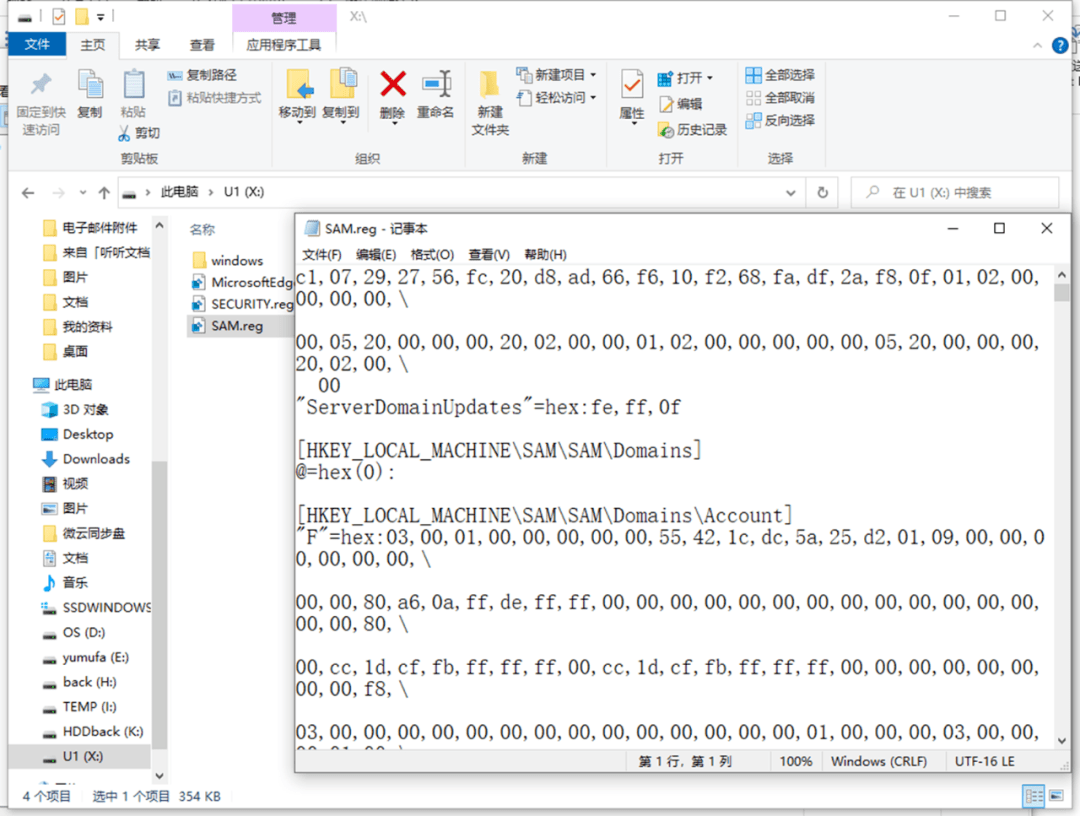
4.导进恢复
假设在修改键值后呈现错误,那么只要将图2中的“reg export”更改为“reg import”,同上在方案使命中运行指定的使命即可完成导进了。不要间接运行号令行或者双击reg文件,因为没有导进权限。
二、修改键值拜候权限
如媒介所述,一些特殊键值遭到系统的权限庇护,在完成上述的备份操做后就能够通过编纂权限的办法实现拜候。好比需要翻开[HKEY_LOCAL_MACHINESAMSAM]下面的子健,查看系统内置的账户信息,我们就能够利用下面的办法。
办法1:间接修改权限
在图1所示的界面中,抉择Administrators组,然后勾选“完全掌握”权限,点击“确定”撤退退却出。按F5键刷新,如今再次展开上述键值就能够看到下体面健的内容了,按提醒展开需要的键值查看账户信息即可(图5)。
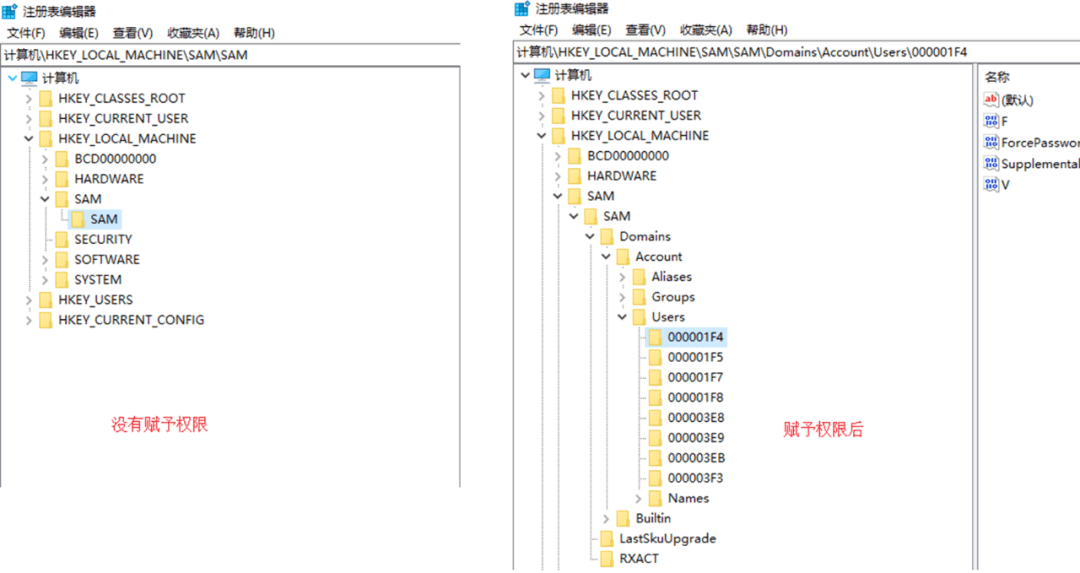
办法2:regini号令行编纂权限
假设需要对长途电脑操做,或者主动完成对那类注册表权限的更改,还能够借助号令行。仍是以上述键值的操做为例。
先启动记事本法式并输进“HKEY_LOCAL_MACHINESAMSAM[1]”(“1”表达完全掌握权限),保留为1.ini,放置在“X:”下备用。接着再以治理员身份启动号令提醒符,输进并施行号令“regini x:1.ini”,完成后就能够授予Administrators组账户对1.ini中指定键值有完全掌握的权限了。假设需要编纂其他权限,能够施行号令“regini/?”查看其他数字的含义(图6)。
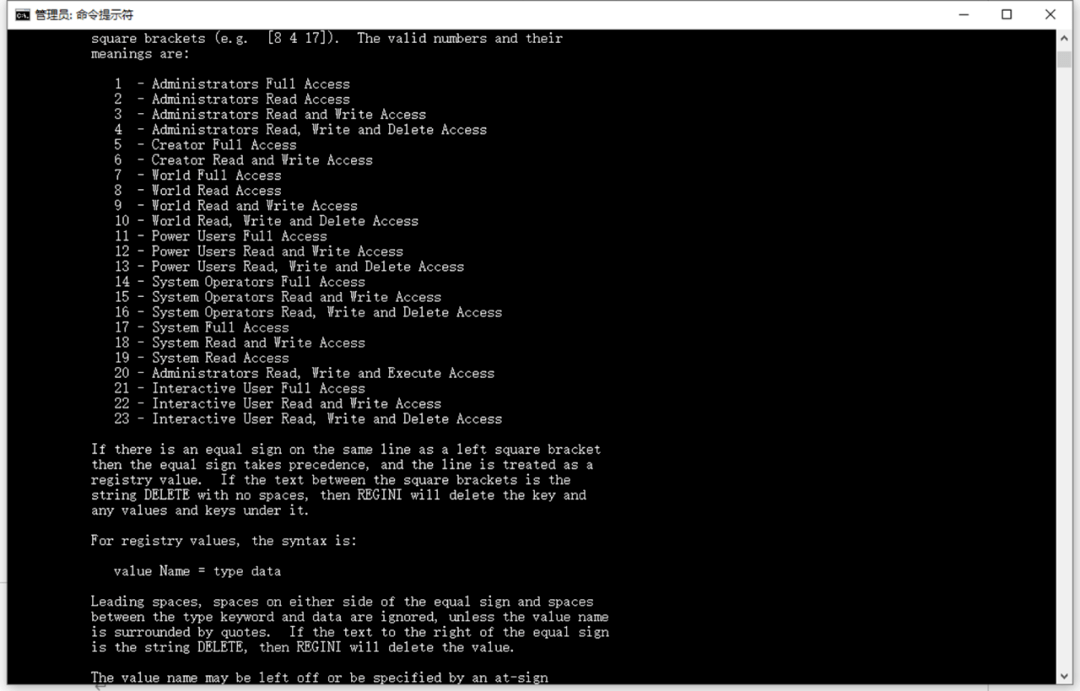
办法3:间接以SYSTEM身份运行regedit.exe
在Windows 10/11中,权限是能够继续的,既然只要SYSTEM账户有完全掌握的权限,那么我们就能够利用SYSTEM身份运行regedit.exe,如许就能够拥有查看和修改键值的权限了。
先将下载的psexec.exe放置在D:备用,接着以治理员身份启动号令提醒符,输进并施行号令“psexec-s-i regedit.exe”,启动的regedit.exe运行身份即为SYSTEM账户,能够翻开使命治理器查看到(图7)。如许我们无需更改权限设置就能够拜候任何受庇护的键值了。 CF
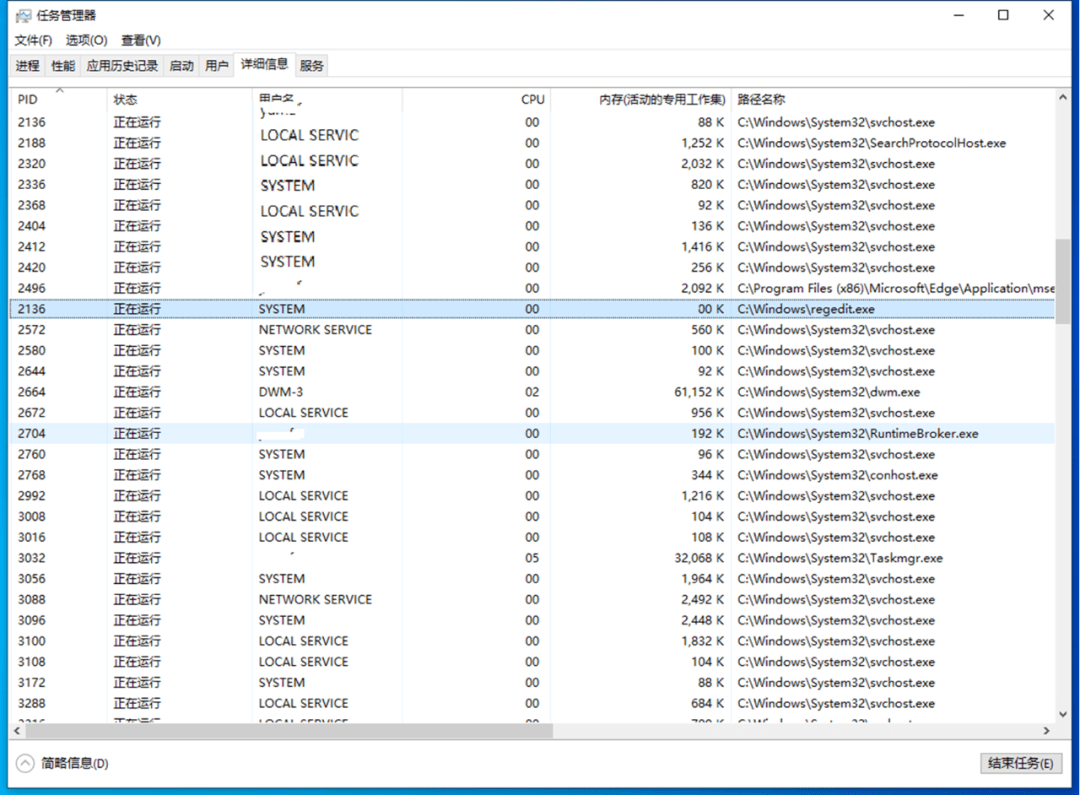
原文登载于2022 年 12月1 日出书《电脑喜好者》第 23 期
END
更多超卓,敬请等待……
